Практикум Проблемно-ориентированные пакеты прикладных
реклама
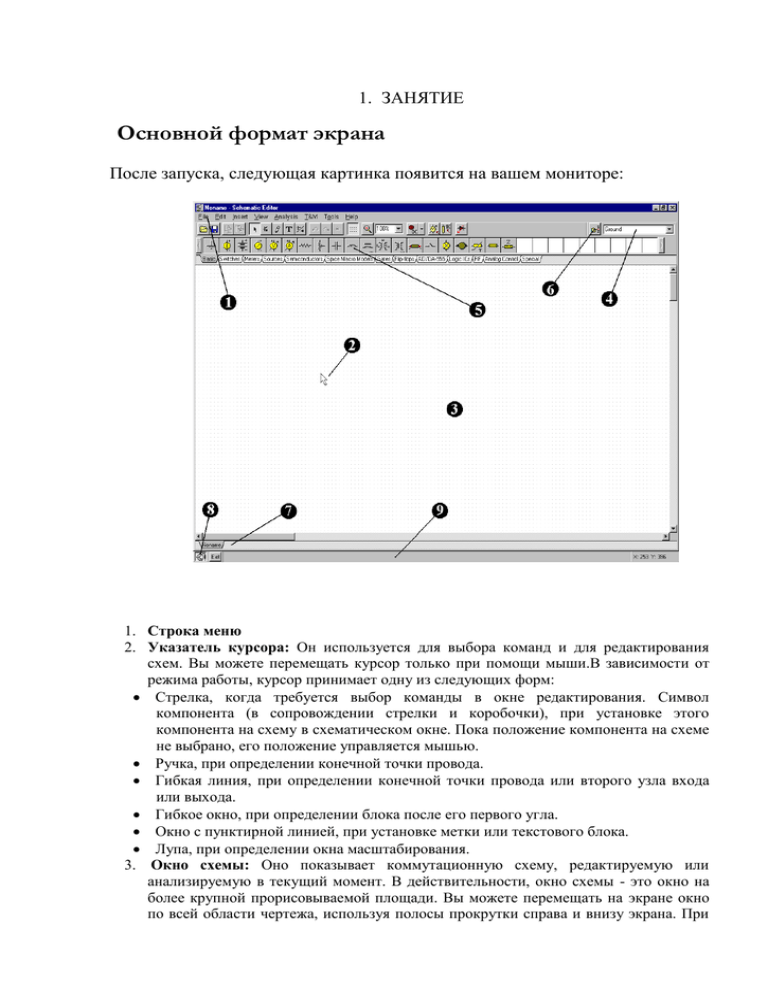
1. ЗАНЯТИЕ Основной формат экрана После запуска, следующая картинка появится на вашем мониторе: 1. Строка меню 2. Указатель курсора: Он используется для выбора команд и для редактирования схем. Вы можете перемещать курсор только при помощи мыши.В зависимости от режима работы, курсор принимает одну из следующих форм: Стрелка, когда требуется выбор команды в окне редактирования. Символ компонента (в сопровождении стрелки и коробочки), при установке этого компонента на схему в схематическом окне. Пока положение компонента на схеме не выбрано, его положение управляется мышью. Ручка, при определении конечной точки провода. Гибкая линия, при определении конечной точки провода или второго узла входа или выхода. Гибкое окно, при определении блока после его первого угла. Окно с пунктирной линией, при установке метки или текстового блока. Лупа, при определении окна масштабирования. 3. Окно схемы: Оно показывает коммутационную схему, редактируемую или анализируемую в текущий момент. В действительности, окно схемы - это окно на более крупной прорисовываемой площади. Вы можете перемещать на экране окно по всей области чертежа, используя полосы прокрутки справа и внизу экрана. При выборе команды «Создать» в меню «Файл», система автоматически выровняет начало координат окна редактора по центру области чертежа. Тоже самое справедливо при загрузки существующей схемы, так как это положение окна установлено по умолчанию. Схемы Tina могут иметь нескольких "слоев". В дополнение к основному слою, который содержит компоненты, провода, и текст, есть два других слоя, который вы можете включить или отключить индивидуально. Как правило, удобней, чтобы эти два слоя были включены. Просмотр|Маркерные пины Вкл/Выкл: Показать/скрыть выходные пины компонентов. Просмотр|Сетка Вкл/Выкл:Отобразить/скрыть сетку. Сетка близко расположенных точек, покрывающих всю область прорисовки, может быть видима или невидима в окне схемы, в зависимости от состояния кнопки сетки «Сетка вкл/выкл» в меню «Вид». На некоторых уровнях масштабирования вы не увидите сетки; тем не менее, все контакты и соединения проводов компонентов будут на сетке. Отображаются только свободные связывающиеся точки. Знаки компонентов устанавливаются на чертежной области по горизонтали и вертикали. Эти символы имеют строгие шаблоны с заданным расположением контактов и устанавливаются как одиночные элементы. Это позволяет программному обеспечению однозначно распознавать сетевые узлы. 4. Панель инструментов: Вы можете выбрать большинство команд редактора (напр., выбрать, масштабировать, провод и т.д.) и этой панели инструментов. Давайте подведем итоги наиболее важных команд на панели инструментов. Вы можете найти более детальную информацию в справочной системе Tina. Обратите внимание, что большинство команд на панели инструментов можно найти в выпадающем меню и зачастую могут быть активированы горячие клавиши. Мы покажем имя меню, отделенное от имени команд точкой (имя меню.имя команды) (Файл.Открыть) Открывает файл коммутационной схемы (.TSC или .SCH), файлы макросов TINA (.TSM) или файлы таблиц соединений Spice (.CIR). .TSC расширение текущего файла схемы используется в Tina v6 и выше. .SCH расширение было также использовано в схемах Tina v4 и v5. .TSM - это расширение макроса TINA, который может содержать подсхему как схемы Tina, так и таблицу связей Spice либо VHDL код. .CIR файлы должны быть файлами со схемой либо подсхемами в формате списка связей Spice.. Файлы появятся в Netlist Редакторе, где вы можете выполнить большую часть из анализов Tina и отредактировать или закончить список связей. (Файл.Открыть из интернета) Эта команда запускает встроенный веб браузер, который позволяет перейти на любой веб сайт, а затем открыть файл Tina c TSC, SCH или CIR расширением простым нажатием на ссылку. Также сохранит TSM, LIB, и TLD файлы в установленное место области пользователя. Наконец, Tina распознает .ZIP файлы и поможет вам выбрать, скопировать и извлечь файлы. Встроенный по умолчанию в Tina веб браузер открывает схемы Tina на веб странице на www.tina.com (на момент написания данного руководства по Tina www.tina.com/English/ tina/circuits), где вы найдете файлы схем, которые можно загрузить или открыть непосредственно из интернета, а затем симулировать в Tina. (Файл.Сохранить) Сохраняет текущие схемы или подсхемы в исходное место хранения. Целесообразно часто сохранять схему, чтобы избежать потери данных в случае аварии компьютера. (Файл.Закрыть) Закрывает текущую схему или открытую подсхему на экране. Это очень полезно для закрытия открытой подсхемы. (Правка.Копировать) Копирует выделенную часть схемы или текста в буфер обмена. (Правка.Вставить) Вставляет содержимое буфера обмена в редактор схемы. Обратите внимание, что содержимое вставки может быть взято из самого редактора схем, окна диаграммы Tina или любой другой Windows программы. Режим выбора. При нажатии этой кнопки вы можете выбрать и перетащить элемент при помощи курсора. Чтобы выбрать компонент (участок), провод или текст, просто кликните по нему курсором. Также вы можете выбрать несколько объектов, удерживая клавишу Ctrl и кликая по объектам один за другим; или нажав на один угол области, удерживая нажатой левую кнопку мыши, перетаскивайте в другой угол, а затем отпустите кнопку мыши. Выбранные объекты выделятся красным цветом. Вы можете перетащить выбранные объекты, перетаскивая один из них. Нажмите и удерживайте левую кнопку мыши, когда курсор мыши находится над одним из выбранных объектов и перетащите их с помощью мыши. Вы можете убрать выделение всех выбранных объектов, кликнув по пустой области. Один или несколько объектов можно удалить, оставив другие объекты все еще выделенными, удерживая клавишу Ctrl и кликаньем левой кнопкой мыши. Вы можете выбрать все куски провода, подключенные к переключателю с одним ID, удерживая нажатой клавишу Shift и нажав на один сегмент провода. (Вставка.Последний компонент) Возвращает последний вставленный компонент, для новой вставки другой копии с теми же параметрами, как и в предыдущей вставке. (Вставить.Провод) Используйте этот значок для вставки (добавления) проводом на эскиз схемы. (Вставить.Текст) Добавляет комментарии на схемы и результаты анализа. (Правка.Скрыть/Соединить) Используйте Скрыть/ Соединить, чтобы установить или убрать точку соединения между проводами или контактами компонентов. (Изменить.Повернуть влево (Ctrl L), (Изменить.Повернуть вправо (Ctrl R), поворачивает выбранные компоненты. (Изменить.Отразить) Зеркально отражает выбранный компонент. Горячие клавиши Ctrl L, Ctrl H Включить/выключить сетку. Делает сетку видимой или невидимой. Увеличить выделенный фрагмент. Также это позволяет уменьшать фрагмент, если вы кликните по центру области, которую вы хотите уменьшить. Выбор коэффициента масштабирования из списка от 10% до 200%. Вы также можете выбрать «Увеличить Все», которое отмасштабирует рисунок на весь экран. Интерактивные режимы, смотрите на интерактивном меню: DC режим AC режим Режим непрерывного перехода Режим однотактного перехода, время такое же, какое установлено в настройках перехода анализа Цифровой режим VHDL режим С помощью этого выпадающего списка можно выбрать анализ и режим диалога интерактивных настроек. (Анализ.Оптимизация задачи) Выберите оптимизацию задачи для настройки режима оптимизации или изменения настройки. (Анализ.Контроль объекта) Выберите объект для контроля параметра активизации или оптимизации. (Анализ.Ошибки включены) Если эта кнопка нажата, это активирует компоненты ошибок, установленные в свойствах компонентов. Мы можете настроить ошибки компонентов с помощью «Редактора Свойств», вызвав его двойным нажатием по компоненту. (Вид.3D вид/2D вид) горячая клавиша F6. 2D/3D вид. Если эта кнопка нажата, редактор схем Tina отображает компоненты схемы как 3D картинку реального компонента, назначенную знаку блок-схемы. Это просто, но полезно проверять перед конструированием проектирования печатной платы. (Инструменты.Конструирование печатной платы) Запустите окно, которое инициирует модуль конструирования печатной платы, если такой имеется. (Инструменты.Найти компонент) Инструмент поиска компонента. Осуществляет поиск компонента и размещение инструмента. Этот инструмент поможет вам найти любой компонент по имени в каталоге Tina. Через строку поиска вы найдете компонент, где бы он ни располагался, либо в начале, либо в конце, либо еще где-нибудь с заданным именем компонента. Этот инструмент полезен, когда вы не знаете, где находится необходимый компонент или если вы хотите получить список всех компонентов, которые подходят под определенные критерии поиска. Компонент, найденный при поиске, может быть установлен сразу же на схеме, выбрав его и нажав на кнопку «Вставить» в этом инструменте. Список элементов. С помощью этого инструмента вы можете выбрать любой компонент из списка. 5. Панель компонента: Компоненты размещены по группам, именованные по вкладкам на панели компонентов. Как только вы выбрали группу, доступные знаки компонентов появятся над вкладками. Когда вы кликнули по нужному компоненту (и отпустили кнопку), курсор изменится на этот компонент, и вы сможете переместить его куда угодно на область чертежа. Также вы можете вращать компонент нажав на кнопку + или – (на цифровой клавиатуре компьютера) или отразить его, нажав на клавишу звездочки (*) (также на цифровой клавиатуре компьютера). Как только вы выбрали место и положение компонента, нажмите на левую кнопку мыши, чтобы закрепить элемент на месте. 6. Инструмент поиска компонента: Этот инструмент полезет тем, что вы можете найти любой компонент в каталоге Tina. Для подробной информации смотрите выше в описании панели инструментов. 7. Вкладка открытых файлов: У вас может быть несколько открытых различных схем или частей (макросов) схем в редакторе схем в одно время. При нажатии на вкладку происходит поднятие схемы поверх остальных в редакторе. 8. Панель задач TINA: Панель задач TINA появляется в нижней части экрана и обеспечивает быстрый доступ к кнопкам различных инструментов или T&M инструментам, которые используются сейчас. Каждое средство или инструмент работает в своем собственном окне и может быть сделано активным нажатием по этой быстрой кнопке (иконке или инструменту). Наведя курсор на кнопку, появится краткая информация и ней. Обратите внимание, что первая кнопка (дальняя слева), кнопка «Закрепить», имеет особую функцию. При нажатии на эту кнопку, окно схемы фиксируется в качестве фона позади других окон, так что ваша схема не сможет закрыть диаграмму или виртуальные инструменты. Когда окно схемы не закреплено и выбрано в данный момент, вы всегда будете видеть все окно схемы с другими окнами, скрытыми позади. 9. Линия помощи: Линия помощи находится в нижней части экрана и дает краткое пояснение элемента, на который указывает курсор. Размещение компонентов схемы Компоненты, выбранные на панели компонентов и их обозначения, перемещаются при помощи мыши в нужное место. Когда вы кликните левой кнопкой мыши, программа закрепляет символ компонента на ближайших точках сетки. Компоненты можно перемещать вертикально и горизонтально и их можно поворачивать на 90 градусов в направлении по часовой стрелке, нажав [+] или сочетание клавиш [Ctrl-R], либо против часовой стрелки, нажав [-] либо сочетание клавиш [Ctrl-L]. Кроме того некоторые компоненты (например, транзисторы) можно зеркально отразить по вертикальной оси используя [*] на цифровой клавиатуре. Также можно использовать кнопки или всплывающее меню (нажатием правой кнопки мыши) для размещения компонентов. После того, как символ компонента выбран и установлен, можно двойным нажатием по нему включить диалоговое окно, где можно ввести значения параметров и метки. При вводе чисел, можно использовать сокращения целых степеней в диапазоне от 10-12 до 1012. ПРИМЕЧАНИЕ Нажмите кнопку «Справка» в диалоговом окне компонента, чтобы вызвать HTML помощник Tina. Вы можете найти параметры и математические модели выбранного компонента. Также вы можете получить справку о компоненте из меню «Справка». TINA автоматически выставит метку для каждого компонента, который вы установили на схеме. Обычно отображаются числовые значения основных параметров компонента (например: R4 10k). Заметьте, что значение отображается только в том случае, если параметр «Значения» в меню «Вид» проверяется. Первая часть метки, например, R4, необходима для режимов анализа символов. Также можно отображать величины значений конденсаторов и катушек индуктивностей (например: C1 3nF), если опции «Значения» и «Величины» в меню «Вид» проверяются. Провода Провод устанавливается простую короткую связь (нуль-омное соединение) между двумя контактами компонентов. Чтобы установить провод, двигайте курсор к конечной точке компонента, где вы хотите начать. Курсор изменится на рисующую ручку. Вы можете нарисовать провод двумя различными способами: 1) Выберите начальную точку провода нажатием левой кнопки мыши, затем двигайте ручку мышкой, пока Tina рисует провод вдоль пути. Пока рисуется провод, вы можете перемещать его в любом направлении, и провод будет следом прорисовываться. В конечной точке провода кликните левой кнопкой мыши снова. 2) Удерживайте левую кнопку мыши после установки пера; отпустите его в конечной точке. При рисовании провода вы можете удалить предыдущий кусок, двигая перо в обратном направлении по тому же пути. При нажатии клавиши Ctrl во время рисования вы можете переместить последний горизонтальный или вертикальный кусок. Вы можете легко изменить существующий провод, выбрав и перетащив кусок или грань. Для коротких участков проводов, возможно, понадобится удержание клавиши Shift во время рисования. Также вы можете вызвать инструмент рисования провода при помощи команды «Вставить|Провод» (горячая клавиша: [Пробел]). Вы можете начать рисование провода в любом месте, нажав левую кнопку мыши. Когда вы закончите проводку, используйте всплывающее меню, нажав правую кнопку мыши, или нажмите клавишу «Esc» для завершения режима проводки. Убедитесь, что не один узел компонента не оставлен неподключенным. Если будут неподключенные компоненты и терминалы, программа проверки правильности электрической схемы TINA будет выдавать предупреждение (если она не отключена). Участки провода, созданные при помощи инструмента «Провод» всегда вертикальны либо горизонтальны. Однако вы можете добавить согнутые участки провода, используя компоненты, сделанные для мостов Y и D схем под панелью инструментов «Специальные компоненты». Ввод и вывод Некоторые типы анализов (DC передаточная характеристика, диаграмма Боде, диаграмма Найквиста, групповая задержка, передача функции) не могут быть выполнены, пока не будут выбраны входы и выходы. Устанавливается, куда наносится активизация и где принимается ответ от цепи. Выбранный выход(-ы) также определяет какая кривая(-ые) будет отображаться при выборе режима анализа. Источники и генераторы можно сконфигурировать как входы, в то время как измерительные приборы могут быть настроены как выходы. Тем не менее, измерительные приборы можно использовать для определения положения входной величины, которые будут использоваться при расчете AC передаточных кривых и функций. Для еще большей гибкости входы или выходы можно установить на почти любом месте, используя команды Вставка|Вход и Вставка|Выход. Помните, что вы можете определить входной параметр для параметра кривой только через команду Вставка|Вход. Для вставки входа или выхода выберите команду «Вход» или «Выход» из меню вставки и перемещайте входной (I+) или выходной (O+) символ, закрепленный к курсору над первым узлом схемы, который должен быть определен. Кликните по этому узлу, отпустите кнопку мыши и переместите символ второго узла, и снова кликните по этому узлу. Программа прорисует пунктирную линию между двумя узлами во время рисования, а также установит эту линию на схеме, когда вы кликните по второму узлу. После входа можно установить сколько угодно ссылок, важно помнить, что только один вход в одно время может быть определен в цепи. Кроме того, в некоторых методах анализа TINA (напр., символический анализ), только один выход может быть определен в сети. Создание и Редактирование Принципиальной Схемы Создайте принципиальную электрическую схему, используя OPA121E операционный усилитель от Texas Instruments, как показано на следующем рисунке. Обратите внимание, что вы можете пропустить создание этой схемы; просто загрузите похожую заранее нарисованную схему из папки EXAMPLES/TI Test Circuits “OPA121E Test Circuit.TSC” и перейдите в нижний раздел, чтобы проанализировать схему. Вы также можете создать схему самостоятельно. Если вы только что открыли TINA и хотите создать свою схему, вы можете начать добавлять компоненты прямо сейчас. Имя файла схемы в верхней линии установлено в Noname по умолчанию, указывая, что редактируется новый файл схемы Noname.TSC. Если у вас уже есть схема, загруженная в редактор, например предыдущая RLC схема, вы можете создать новую при помощи команды Файл|Новый. Можно переключаться между несколькими схемами, нажимая на Вкладки в нижней части экрана. Теперь начнем добавлять элементы. Щелкните левой кнопкой мыши по значку генератора напряжения, затем отпустите кнопку. Курсор изменится на символ генератора. Выберите место, используя мышь (или нажимая [+]/[Ctrl-R] или [-]/ [Ctrl-L] комбинации для поворота или [*] для зеркального отражения) где-нибудь в середине экрана, затем нажмите левую кнопку мыши, чтобы закрепить элемент на схеме. Нам все еще нужно установить свойства этого генератора. Щелкните дважды по генератору, появится следующее диалоговое окно: Установите Амплитуду в 500m (это означает 500мВ), частоту в 100k (100кГц) и время подъема/спада в 1p (1пс). Нажмите ОК и вернитесь к предыдущему диалоговому окну и нажмите ОК еще раз. Программа автоматически поместит метку (VG1) возле компонента и вы сможете перемещать компонент и метку вместе. Если стандартное положение метки вас не устраивает, вы можете перетащить метку в желаемое место в дальнейшем. Теперь перейдите на вкладку Spice макросы и нажмите на левую кнопку Операционные усилители. Появится следующее диалоговое окно: Нажмите на 3ю линию (OPA121E) и нажмите кнопку OK. (Или же можно дважды кликнуть по этой строке). Появится схематический символ ОУ, прикрепленный к курсору. Перемещая мышь, установите ОУ как показано на схеме в начале раздела, затем нажмите левую кнопку мыши, чтобы закрепить ОУ на схеме. Обратите внимание, что другие типы микросхем доступны под кнопкой рядом с Операционными усилителями: Дифференциальный усилитель, Полностью Дифференциальный усилитель, Компараторы, Регуляторы Напряжения, Буферы, Мониторы Текущего Шунта и другие компоненты. Вы можете вывести все эти различные компоненты в диалоговом окне для любой кнопки, если вы установите флажок «Показывать все компоненты». В дополнение к выбранным микросхемам в вашем списке, также можно найти, нажав на любой элемент списка и затем ввести имя микросхемы. Другой способ нахождения ИС инструмент Найти Компонент в правом верхнем углу экрана. Теперь перейдите на Основную вкладку на панели компонентов и нажмите на значок резистора. Символ резистора будет прикреплен к курсору. Переместите резистор в место резистора R1 как в примере, в начале этого раздела и нажмите левой кнопкой мыши, чтоб закрепить резистор на схеме. Двойной клик мышкой по резистору вызовет следующее диалоговое окно: Измените значение поля «Сопротивление» на 10k и нажмите ОК. Помните, что вы можете установить значение компонента перед установкой, пока вы перемещаете его. Чтобы сделать так, нажмите правую кнопку мыши и выберите пункт «Свойства» в появившемся меню. Появится окно, показанное выше, где вы можете установить свойства этого компонента. После нажмите ОК, вы можете вернуться к установке компонента. Теперь давайте установим R2 в верхней части схемы. Нажмите по символу резистора на панели инструментов, перетащите и установите резистор. Когда вы закрепите резистор, вы увидите что значение уже установлено в 10k, так как программа запоминает предыдущее значение. Теперь давайте установим R3, который нужно повернуть на 90 градусов. Кликните по символу резистора на панели инструментов и поверните компонент на 90 градусов, нажав на кнопку либо , или нажав комбинации Ctrl L или Ctrl R. (+ и – на цифровой клавиатуре имеют тот же эффект). Установите компонент в правой части экрана и установите его значение в 1k. Продолжим ввод в схему компонентов конденсатора, батареи и земли, как показано на рисунке выше. Установите значения C=1p, V1=15 и V2=15. Установите выходные контакты (выбранные из группы компонентов измерительные приборы) на правой стороне новой схемы. Обратите внимание на полярность батареи и поверните символ в случае необходимости. Помните, что хотя все рассчитанные напряжения токи и сигналы доступны после запуска анализа (см. ниже в этой главе, а также в разделе результаты анализа постпроцессора), вы должны опередить, по крайней мере, один выход. У нас есть установленные части на схеме, но они все еще не соединены. Чтобы соединить устройства, перемещайте курсор над соответствующим контактом узла, пока не появится небольшой значок пера. Когда перо появится, нажмите левой кнопкой мыши, нарисуйте провод, и нажмите еще раз левой кнопкой, чтобы завершить провод. Наконец, добавим название на схеме, используя значок на панели инструментов. Давайте проверим схему, которую мы только что создали и запустим ERC из меню Анализ. Если все ОК, появится следующее окошко: Введите: “Sample Circuit Using the OPA121E”. Нажмите на значок и установите размер шрифта 12. В редакторе также можно выбрать другой стиль шрифта, цвет и т.д. Теперь нажмите на значок , затем установите и закрепите текст на схеме. Проверим схему, которую мы только что создали и запустим ERC из меню Анализ. Если все правильно, появится следующее окно: Если схема содержит ошибки, в окне появится список предупреждений или сообщений об ошибках. Если нажать на сообщение об ошибке, соответствующий участок или провод будет выделен на схеме. Прежде чем приступить к следующему шагу, сохраните схему, используя команду Файл|Сохранить как. Назовите схему “OPA121.TSC” (.TSC расширение добавляется автоматически). Если желаете, вы можете изменить схему различными способами: • Добавить новые компоненты. • Удалить, копировать или переместить выбранные объекты, используя команды Правка |Вырезать, Копировать, Вставить и Удалить. • Переместить, повернуть или зеркально отразить группы компонентов. Выберите компоненты один за другим, кликая по ним и удерживая нажатой клавишу Shift. Также можно использовать окно выбора, чтобы определить группу, перетягивая окно вокруг необходимых компонентов. Когда вы выберите последний компонент, отпустите левую кнопку мыши, затем переместите курсор на один из выбранных компонентов. Далее нажмите и удерживайте левую кнопку и перетаскивайте выбранный участок. Во время переноса, можно использовать клавиши [+]/[CtrlL]/[Ctrl-R], [-] и [*], чтобы повернуть или зеркально отразить компоненты. • Перенести отдельно метку любого компонента, нажав на нее и перетаскивая в необходимое место, чтобы установить ее отпустите кнопку мыши. • Изменить значения параметров компонента и метки компонента двойным нажатием по нему. Если вы хотите сохранить изменения, вы должны сохранить схему еще раз. Анализы В TINA есть различные режимы и настройки анализа: Метод анализа является аналоговым, если схема содержит только аналоговые компоненты; затем компоненты моделируются при помощи их аналоговых моделей. Метод анализа является смешанным, когда схема содержит аналоговые и цифровые компоненты. TINA проанализирует отдельно аналоговую часть и отдельно цифровую и автоматически создаст интерфейсы между компонентами. Это обеспечит синхронизацию и быструю сходимость. Метод анализа цифровой, когда схема содержит только цифровые компоненты; затем компоненты моделируются при помощи их быстрых цифровых моделей. Параметры Анализа При помощи этого диалогового окна можно задать параметры анализа в меню анализа. Изучите скриншот, чтобы изучить параметры, которые можно настраивать. Примечание: Если вы измените любые настройки в данном диалоговом окне и закроете окно, нажав кнопку ОК, программа запомнит измененные настройки. Количество потоков: Этот параметр установлен в максимальное значение по умолчанию – 1 поток на ядро. Значение можно изменять от 1 до максимального или динамически. Если у вас 4-ёх ядерный процессор, лучше всего будет, если этот параметр будет установлен в значение 3, чтобы оставить вычислительные мощности на другие программы и процессы. Можно использовать динамический параметр, который автоматический изменяет количество потоков, в зависимости от процессов, запущенных на компьютере. Матрица компиляции: По умолчанию этот параметр включен и результат компиляции – очень быстрый код для некоторых матричных операций. Единственная причина, чтобы отключить этот параметр – это для выполнения сравнения скорости или для программной отладки ПО. Для достижения максимальной скорости, этот параметр обычно включен. Статистика во время выполнения: Если этот параметр установлен, Tina покажет моделирование переходных процессов в панели статусов и создаст файл, который содержит подробную информацию о последнем запущенном переходном процессе. Можно загрузить этот файл, выбрав пункт меню «Вид. Статистика переходного процесса». Включить мгновенную прорисовку диаграмм: Если эта опция включена, TINA будет рисовать диаграмму во время анализа переходного процесса, обновляя диаграмму каждые 1-2 секунды. Это полезно для наблюдения длительных расчетов. Сохранение всех результатов анализа: Отметьте этот флажок, если вы хотите сохранить результат всех узловых напряжений, напряжений и токов резисторов, емкостей и индуктивностей, чтобы сделать постобработку более удобную. Однако этот вариант может замедлить анализ на 30-50%. Отключите предупреждения для больших значений. Если вы выполняете анализ переходных процессов, будут появляться предупреждения, если значение результата окажется больше чем 1,000,000 (1M). Установите этот флажок, если вы хотите отключить эти предупреждения. Анализ схемы Сначала проверим рабочую точку нашей схемы. Выберите DC Анализ в меню Анализ, затем Рассчитать Узловые Напряжения. На выходе напряжение этой точки составит 10,53 мкВ, что практически равняется нулю, что и следовало ожидать. Кроме того появится курсор в виде зонда, который позволяет измерить напряжение всех узлов. На нижнем рисунке зонд установлен на отрицательный контакт питания ОУ. Сделаем другой DC анализ путем расчета передаточной характеристики постоянного тока. Выберите DC Анализ| DC передаточная характеристика… из меню Анализ. Появится следующее окно. Установите начальное значение в -7.5 и конечное в 7.5 и нажмите ОК. После непродолжительного времени работы, появится окно диаграммы, как показано ниже. Оно отображает передаточное напряжение выходной кривой схемы, в зависимости от входного напряжения. Как и в редакторе схем, можно добавить заголовок или любой текст на диаграмму, нажав значок на панели инструментов Окна. Появится текстовый редактор: Введите “Transfer Characteristic” и нажмите значок . Теперь можно установить текст на диаграмме. Если вы уже поместили текст на Диаграмму, вы всегда можете вернуть его в текстовый редактор и изменить его, дважды нажав по нему. Вы можете изменить размер шрифта при помощи значка , также доступно множество графических функций под значком , которые описаны далее в этом разделе. Теперь попробуйте запустить Анализ Переменного тока и Переходного процесса цепи. Сначала выберите АС Анализ |AC Передаточная характеристика... в главном меню. Появится следующее окно: Амплитуда и фаза цепи будут рассчитываться по умолчанию. Установите флажок Амплитуда. Измените начальную частоту в 10k и 100M соответственно и нажмите OK. Во время расчетов появится индикатор прогресса. Когда расчеты завершатся, в Окне Диаграмм появится характеристика амплитуды Боде. Вы можете легко переключиться на диаграмму Амплитуды и Фазы, используя вкладки внизу Окна Диаграмм. Вы можете прочитать точное входное/выходное значение, задействовать один или более курсоров, нажав и/или и нажав на кривую, где вы хотите запустить курсор (ы). Если вы запускаете два курсора, вы можете наблюдать разницу частот и значений, измеряемых двумя курсорами, как показано на рисунке ниже. Используя графические возможности TINA, вы можете добавить больше полезной информации на диаграмму, если необходимо. В качестве примера добавим маркеры, специальные комментарии и принципиальную схему на диаграмму. Чтобы добавить маркеры на кривую, установите курсор над кривой, найдите место, когда курсор изменится на значок + и нажмите на кривую в этом месте. Когда кривая выделится, она станет красной. Теперь можно либо дважды нажать на нее или нажать правую кнопку мыши и выбрать в всплывшем меню Свойства. В появившемся окне можно настроить параметры кривой: Цвет, Ширина линии, Маркер. Выбрать тип маркера: Квадратный и нажмите ОК. Чтобы добавить текст, . В появившемся текстовом редакторе введите “Amplifier” нажмите на значок текста и нажмите на кнопку , чтобы изменить размер шрифта до 20. После возвращения в текстовый редактор нажмите кнопку и установите текст в верхней части Окна Диаграмм. Когда появится текстовый редактор, введите “OPA121E”. Заметьте, что, используя значок шрифта в редакторе, можно выбрать любой шрифт, стиль, размер и текст. Нажмите ОК и поместите текст рядом с кривой. Теперь нажмите на значок указателя , затем на текст и, наконец, на кривую. Заметьте, что курсор превращается в +, когда вы находитесь в правильной позиции. Вы только что ввели линию и стрелку, которая будет всегда указывать от текста к кривой, даже если вы перенесете текст в другое место или внесете другие изменения. Теперь поместим схему на диаграмму. Нажмите на окно редактора схем и выберите Правка|Выбрать все. Скопируйте выделенное в буфер обмена, используя Правка|Копировать, значок Копировать или с помощью горячих клавиш Ctrl C. Нажмите на Окно Диаграмм и используйте Правку (Вставка, нажмите на значок Вставки или используйте горячие клавиши Ctrl V). Появится кадр схемы. Выберите место и установите его в левом углу диаграммы. Кадр можно по-прежнему изменять, перетаскивая его, или дважды нажать по нему и изменить его размер, рамку или фон. Аналогичным образом можно сделать и установить Диаграмму Боде на схеме. Чтобы сделать это, нажмите на верхнюю часть заголовка (или любое пустое место) в окне Диаграмм и нажмите клавиши Ctrl C или используйте команду Правка | Копировать в меню окна Диаграммы, чтобы скопировать диаграмму в буфер обмена. Затем выберите окно схемы, нажав на пустое место или на заголовок окна, и нажмите клавиши Ctrl V или команду Правка | Вставить в окне Схемы. Теперь вы можете переместить и установить диаграмму на схеме, а затем изменить ее размер, потянув за угол вручную, или численно, дважды нажав на рисунок. Выполните Анализ Переходных процессов. Во-первых, убедитесь, что ваш курсор стрелка, затем дважды нажмите на генератор напряжения и измените форму сигнала на стандартный единичный шаг. После выбора Анализ | Анализ Переходного процесса появится следующее окно: Измените параметр Конец Отображения в 20 мкс, затем нажмите ОК. В отдельном окне появится сигнал ответа переходного процесса. Точные данные входных/выходных точек можно прочитать, задействовав графические курсоры и/или . Чтобы просмотреть две различные кривые в отдельных системах координат, выберите команду Просматривать кривые Отдельно в окне Диаграмм. В результате каждая кривая будет отображаться в отдельной диаграмме, как показано на следующем рисунке. Тестирование цепи при помощи Виртуальных и Реального времени Инструментов TINA позволяет протестировать и настроить схему не только с помощью генераторов и анализов, которые вы использовали до сих пор, но также при помощи виртуальных и реального времени измерений. Используя T&M меню, вы можете разместить виртуальные инструменты на экране, которые автоматически будут заменять генераторы и окна анализов. Вы можете управлять настройками инструментов и сразу видеть результаты, так же, как в реальной лаборатории. TINA обычно моделирует измерения при помощи аналитического механизма, но если у вас есть TINA’s TINALAb II, дополнительный Многофункциональный ПК Инструмент, вы можете просто переключиться в режим Реальных Измерений. Теперь вы можете работать с теми же экранными инструментами и настройками и вы будете делать реальные измерения на реальной схеме. Хотя виртуальные инструменты моделирования схем очень удобны в использовании, это справедливо только для относительно маленьких схем. Когда схемы большие и моделирование изменений в схеме занимает много времени, проще использовать классические методы анализа. Чтобы начать работу с виртуальными измерениями, загрузите схему, выберите T&M меню и установите Генератор Функции и Мультиметр на экране. Нажмите на кнопку Мультиметра . Мультиметр покажет только 10 микровольт. Теперь нажмите на кнопку Смещение Генератора Функции и переместите фокус на первый 0 после знака +, нажав на кнопку или используя левую и правую стрелки курсора. Теперь вы можете изменить первую цифру смещения напряжения, нажав на стрелки курсора Вверх и Вниз или стрелки на Генераторе Функции и сразу же увидеть результаты Мультиметра. Например, если вы установите Смещение Генератора Функции в 1В, Мультиметр покажет 2В. При увеличении напряжения смещение больше 6В, вы увидите, что выходное напряжение будет идти в насыщение в районе 12,7В, как мы уже это видели в Передаточной Характеристике Постоянного тока. Вы можете настроить Параметры Генератора Функции, нажав кнопку , ввести нужное число и нажать Enter. Можно увидеть эффект изменения параметра компонента через окно Свойств. Для демонстрации убедитесь, что Мультиметр включен, затем дважды нажмите на символ Генератора Напряжения в схеме. Появится окно свойств генератора. приращение Когда фокус установлен на параметре уровня Постоянного тока, который такой же, как и Смещение на Генераторе Функции, вы можете изменить его сразу же при помощи кнопки с правой стороны окна. Приращение показано в нижнем поле с правой стороны. По умолчанию оно равно 100мВ но, если необходимо, вы можете изменить размер шага, введя его в поле. Нажмите на кнопку и вы сразу увидите эффект на Мультиметре. Установите обратно Уровень Постоянного тока в 0 и нажмите на кнопку OK окна Генератора Напряжения. Нажмите Запустить на панели Осциллографа, появится прямоугольная волна на экране осциллографа . Волна движется по экрану, потому что по умолчанию Осциллограф установлен в режим Авто (свободный ход). Чтобы синхронизировать сигнал, выберите Нормальный режим при помощи списка ниже поля Запуск. Сигнал перестанет двигаться на осциллографе. Вы можете запустить сигнал с любым углом нарастания или спада, . нажав кнопки или Нажмите на кнопку Генератора Функции. Сигнал осциллографа изменится на синусоиду, как показано на рисунке ниже. Теперь измените амплитуду синусоиды. Нажмите на кнопку на генераторе функции. Переместите фокус при помощи кнопок и на первую цифру 500мВ, затем измените амплитуду при помощи кнопки. Вы можете наблюдать, как сигнал искривляется в треугольную форму от скорости нарастания, ограничиваясь в области 2В входного напряжения, как показано ниже: Вызовем Анализатор Сигнала из меню T&M для исследования переменного тока передаточной характеристики схемы. Появится следующее окно Полезной особенностью виртуальных инструментов TINA является то, что они принимают настройки меню анализа. Таким образом, в нашем случае, нажмите кнопку Пуск Анализатора Сигналов и амплитуда диаграммы Боде будет выглядеть, как показано на рисунке ниже. Можно экспортировать результаты в обычную диаграмму, нажав кнопку под полем Данные, в нижней части инструмента. Можно сделать несколько других измерений (Фазы, две панели амплитуда и фаза и т.д.), выбрав необходимый режим из списка под Отображением в верхней части инструмента. Можно использовать другие элементы управления в этом инструменте, чтобы настроить Частотную область (Начало и Конец под Частотой), настройки вертикальной оси (Высокий и Низкий под Отображением) и многое другое, которые вы можете найти в справке, нажав на Осциллограф и затем нажав F1. 2. ЗАНЯТИЕ Полупроводниковые диоды. Полупроводниковым диодом называют электропреобразовательный полупроводниковый прибор с одним или несколькими p-n переходами и двумя выводами. В зависимости от основного назначения и вида используемого явления в p-n переходе различают шесть основных функциональных типов электропреобразовательных полупроводниковых диодов: выпрямительные, высокочастотные, импульсные, туннельные, стабилитроны, варикапы. Каждый тип диода содержит ряд типономиналов, регламентированных соответствующим ГОСТом. Одна из областей p-n структуры, называемая эмиттером, имеет большую концентрацию основных носителей заряда, чем другая область, называемая базой. На рис. 1 представлены структуры планарно-эпитаксиального (а) и сплавного (б) диодов. База и эмиттер образуют омические переходы (контакт) с электродами. К электродам подсоединены металлические выводы (В), посредством которых диод включается в цепь. Рис. 1 Основной характеристикой полупроводниковых диодов служит вольтамперная характеристика. В отличие от характеристики идеального p-n перехода, описываемой соотношением I I 0[exp( eU kT ) 1] (пунктирная кривая на рис. 2), характеристика реального диода (сплошная кривая на рис. 2) в области прямых напряжений U располагается несколько ниже из-за падения части приложенного напряжения на объёмном сопротивлении базы диода r . Уравнение вольт-амперной характеристики примет вид: I I exp U 1 , 0 т где U - напряжение на p-n переходе; I0 -обратный (или тепловой) ток. Рис. 2 Рис. 3 В области обратных напряжений можно пренебречь падением напряжения в объёме полупроводника. При достижении обратным напряжением определённого критического значения ток диода начинает резко возрастать. Это явление называют пробоем диода. Различают два основных вида пробоя электронно-дырочного перехода: электрический и тепловой. В обоих случаях резкий рост тока связан с увеличением числа носителей заряда в переходе. Электрический пробой бывает двух видов - лавинный и туннельный. Полупроводниковые диоды отличаются друг от друга материалом полупроводника. Наиболее часто в них используют германий или кремний. Вольт-амперные характеристики кремниевого и германиевого диодов представлены на рис. 3. При повышении температуры абсолютная величина изменения обратного тока в кремниевом диоде (рис. 4) значительно меньше, чем в германиевом (рис. 4). Рис.4 Полупроводниковые стабилитроны. Назначение стабилитрона стабилизировать напряжение на присоединённой параллельно ему нагрузке в случае изменения её сопротивления или напряжения источника питания. Полупроводниковый стабилитрон представляет собой плоскостной диод, выполненный из сильно легированного кремния. Для работы стабилитрона используется участок пробоя на обратной ветви вольт-амперной характеристики, в пределах которого большие изменения обратного тока через стабилитрон вызывают малые изменения напряжения. Рис.5 Рис. 5 в Вольт-амперная характеристика стабилитрона представлена на рис. 5а. В рабочей области вольт-амперную характеристику стабилитрона можно аппроксимировать выражением: I A exp Uст U , Коэффициенты и характеризуют форму кривой в области стабилизации. Характеристика реального стабилитрона приведена на рис. 5в. Заштрихованная область определяет возможный разброс напряжений стабилизации. Вначале лавинный процесс неустойчив. Поэтому интервал рабочих токов стабилитрона выбирают от Imin, определяемого необходимой устойчивостью работы, до Imax, определяемого максимально допустимой мощностью рассеивания. Стабилитрон присоединяют параллельно нагрузке Rн. Последовательно с стабилитроном включают резистор R(t) (рис. 5б). Параметрами стабилитронов являются: - напряжение стабилизации Uст; - дифференциальное сопротивление в рабочей точке Rd Uст , Iст характеризующее степень стабилизации; - статистическое сопротивление в рабочей точке Rc U ; - коэффициент качества I Rc Q R ; -температурный коэффициент напряжения стабилизации ТКН Uст , Uст T равный отношению относительного изменения напряжения стабилизации к абсолютному изменению температуры окружающей среды. Туннельный диод. Туннельный диод относится к группе полупроводниковых приборов, вольт-амперные характеристики которых имеют участок с отрицательным дифференциальным сопротивлением. Туннельный диод применяется как многофункциональный прибор (усиление, генерация, переключение и др.) для работы преимущественно в области СВЧ. Он может работать и на более низких частотах, однако его эффективность в том случае значительно ниже, чем, например, транзистора. В основе работы туннельного диода лежит туннельный эффект, сущность которого заключается в том, что электрон, обладающий энергией, меньшей, чем высота потенциального барьера, может проникнуть с некоторой вероятностью сквозь этот тонкий потенциальный барьер. На рис. 6 приведены реальные (а) и (б) теоретическая вольт-амперные характеристики туннельного диода. Особенность этих характеристик в следующем: в области обратных напряжений ток диода обладает весьма малым дифференциальным сопротивлением. а б в Рис. 6 В области прямых напряжения с увеличением напряжений прямой ток сначала растёт до пикового значения Imax при напряжении несколько десятков милливольт, а затем начинается уменьшаться (участок СД, в пределах которого туннельный диод обладает отрицательным дифференциальным сопротивлением R). Затем ток спадает до минимального значения Imin при напряжении U2 порядка несколько сотен милливольт; в дальнейшем прямой ток вновь начинает увеличиваться с ростом напряжения. На рис. 6в, показана схема включения туннельного диода. Для туннельного диода можно воспользоваться аппроксимацией вольт-амперной характеристики вида: I AUe U B eU 1 , причём параметры А, В, , подбираются экспериментально. Туннельный диод характеризуется следующими основными параметрами: - отношением токов в максимуме и минимуме вольт-амперной характеристики (Imax / Imin ); - отрицательной дифференциальной проводимостью (крутизной) на участке СД в точке максимума производной S=dI /dU; - отрицательным дифференциальным сопротивлением на участке СД в точке максимума производной R = dU / dI; - напряжением переключения Uн= U3-U1, которое определяет возможный скачок напряжения на нагрузке при работе туннельного диода в схеме переключения; - барьерной ёмкостью C(U2) диода, которая обычно измеряется при минимуме тока. Ёмкость в максимуме тока равна C(U1)0,8C(U2). Отличительными способностями туннельного диода являются также малое потребление мощности, устойчивость к радиационному излучению, малые габариты и масса. Влияние температуры на характеристику сравнительно невелико. Задание Снять вольтамперные характеристики следующих диодов: полупроводникового, стабилитрона, варикапа. 3. ЗАНЯТИЕ Полевыми транзисторами называются полупроводниковые приборы, в которых ток через канал управляется электрическим полем, возникающим при приложении напряжения между затвором и истоком. Истоком называют электрод полевого транзистора, через который в канал втекают носители заряда, собираемые при выходе из канала другим электродом – стоком. Электрод полевого транзистора, к которому прилагается управляющее напряжение, называют затвором. Канал – область полупроводникового кристалла, в которой поток носителей регулируется изменением ее поперечного сечения (с помощью управляющего напряжения затвора). Полевые транзисторы называют также униполярными, так как принцип их работы основан на управлении движением носителей только одного знака (основных носителей). Различают два типа полевых транзисторов: полевые транзисторы с управляющим p-n переходом и полевые транзисторы с изолированным затвором (МДП- или МОП- транзисторы). Все полевые транзисторы различаются также по виду проводимости канала: p или n типа. Полевые транзисторы с управляющим p-n переходом. Условное обозначение и устройство полевого транзистора с управляющим p-n переходом показано на рис. 4. На подложке из p-кремния создается тонкий слой полупроводника n – типа, выполняющий функцию Рис.4 токопроводящей области (канала). Канал изолирован p-n переходами от подложки и затвора. Затвор используется для управления величиной поперечного сечения канала. На концах канала находятся – сильно легированные n+ - области, благодаря которым формируется омический контакт с металлическими электродами стока и истока. При подключении положительного напряжения UСИ между стоком и истоком возникает дрейфовое движение основных носителей заряда (электронов) от истока через канал к стоку. Появится ток стока IC, который будет максимальным (IC MAX) при полностью открытом канале, то есть при UЗИ=0. При подаче отрицательного напряжения на затвор (UЗИ<0) запирающий слой расширяется, канал уменьшается, увеличивается его сопротивление, уменьшается ток стока IC. Отрицательное напряжение на затворе, при котором независимо от напряжения на стоке произойдет перекрытие канала, называется напряжением отсечки тока стока (UOTC<0). Подложка может служить вторым управляющим электродом. Напряжение на p-n переходе вблизи истока будет равно UЗИ, а вблизи стока UЗИ+UСИ и область запирающего слоя у стокового конца расширится. Обычно для полевого транзистора используются две статические характеристики: выходные характеристики IC=f(UCИ) при UЗИ=const (рис. 5, а) и характеристика прямой передачи IC=f(UЗИ) при UCИ=const (рис. 5, б). а б Рис.5 Теоретически выходная (стоковая) характеристика (начальный участок) описывается уравнением 3 1 2 U 3 И 3 UзИ Uсс Ucи Ic (1) Rкк 3 UOTC UOTC UOTC RKO при UCИ UCИ НАС=UOTC – UЗИ; - сопротивление канала. 3Ic max Передаточная характеристика полевого транзистора в режиме насыщения (UCИ>UСИ НАС) аппроксимируется зависимостью 3 U ЗИ U ЗИ 2 IC ICMAX 1 3 2 (2) UOTC UOTC В качестве параметров полевого транзистора используют следующие величины (для схемы с ОИ): выходное дифференциальное сопротивление dU СИ U СИ при UЗИ=const; RВЫХ . ДИФ. RIC (3) dIСНАС I С Крутизна характеристики прямой передачи dI С I С при UСИ=const; S dU ЗИ U ЗИ статический коэффициент усиления dU СИ U СИ при IС НАС =const; SRIC (4) dU ЗИ U ЗИ При работе полевого транзистора на высоких частотах необходимо учесть влияние межэлектродных емкостей и распределенных сопротивлений канала r’K, стока rC , истока rИ. Межэлектродные емкости: - емкость затвора на исток СЗИ и подложку СЗП; - емкость затвора по отношению к каналу СЗК; - емкость стока на затвор СЗC; - емкость стока на подложку СCП. На рис. 6 представлена эквивалентная схема полевого транзистора. МДП-транзисторы с изолированным затвором В отличие от полевых транзисторов с управляющим p-n переходом, в МДП-транзисторах электрод затвора изолирован от полупроводниковой области канала диэлектриком. МДП-транзисторы с изолированным затвором подразделяются на МДП-транзисторы со встроенным и индуцированным каналом. Условное обозначение и устройство транзисторов со встроенным каналом показаны на рис.7а. Проводимость канала в МДП-транзисторе меняется не за счет изменения поперечного сечения канала, а за счет изменения концентрации носителей в нем под действием напряжения на затворе. МДП-транзистор со встроенным каналом может работать как при отрицательном, так и при положительном напряжении на затворе. Характеристики МДП-транзистора со встроенным каналом приведены на рис.8: а) выходные (стоковые); б) прямой передачи (стоко - затворные). В МДП-транзисторе с индуцированным каналом в исходном состоянии между истоком и стоком отсутствует токопроводящий канал, который индуцируется только при соответствующем напряжении на затворе, называемом пороговым напряжением U0. а б Рис.7 На рис. 7, б дано условное обозначение и устройство МДП-транзистора с индуцированным каналом. Характеристики МДП-транзистора с индуцированным каналом даны на рис 9: а) выходные (стоковые); б) прямой передачи (стоко – затворные). Зависимость 2 U CИ (6) I C 2(U ЗИ U 0 )U СИ 2 а б Рис.8 описывает выходную характеристику МДП-транзистора до перехода в режим насыщения, т.е. при UСИ UЗИ – U0=UНАС. Зависимость IC = b(UЗИ - Uo)2 описывает передаточную характеристику транзистора с индуцированным каналом (b - удельная крутизна характеристики МДП-транзистора, обусловленная геометрией канала); типичные значение b=0,1….0,2 mA/В2. а З а д а н и е . Исследование транзисторов. б Рис.9 вольтамперных характеристик полевых - Снять статические стоко - затворные характеристики, т.е. зависимости тока стока от напряжения на затворе IС=f1(UЗИ) при UСИ= –5, –8, –10 В. - Снять статические стоковые характеристики, т.е. зависимости тока стока от напряжения стока IС=f2(UСИ) при UЗИ=0; 0,25; 0,5В. 4. ЗАНЯТИЕ Исследование схем на основе операционного усилителя 1. Цель работы Целью работы является: • • • • ознакомление с характеристиками операционного усилителя; ознакомление с принципами построения схем преобразования аналоговых сигналов на основе операционного усилителя; исследование инвертирующего и неинвертирующего усилителей на основе операционного усилителя; исследование схем интегрирования и дифференцирования аналоговых сигналов. Сведения, необходимые для выполнения работы Одной из разновидностей полупроводниковых приборов являются полупроводниковые интегральные микросхемы – монолитные функциональные приборы, все элементы которых изготавливаются в едином технологическом цикле. Интегральные микросхемы предназначены для выполнения различных операций как с аналоговыми, так и с цифровыми электрическими сигналами. Среди интегральных микросхем, предназначенных для обработки аналоговых электрических сигналов, важнейшее место занимает операционный усилитель (ОУ) – полупроводниковый прибор, предназначенный для усиления напряжения и обеспечивающий выполнение различных операций по преобразованию аналоговых электрических сигналов: усиление, сложение, вычитание, интегрирование, дифференцирование и т. д. Возможность выполнения этих операций ОУ определяется наличием цепей положительной и/или отрицательной обратной связи, в состав которых могут входить сопротивления, емкости, индуктивности, диоды, стабилитроны, транзисторы и некоторые другие электронные элементы. 2. Типовой ОУ представляет собой дифференциальный усилитель с очень высоким коэффициентом усиления. На рис. показано условное обозначение ОУ на принципиальных схемах. Рис. Условное обозначение ОУ: (–) – инвертирующий вход ОУ; (+) – инвертирующий вход ОУ; U(–) – напряжение на инвертирующем входе, U(+) – напряжение на неинвертирующем входе; U(вых) – выходное напряжение ОУ; Еп+ – положительное напряжение питания; Еп– – отрицательное напряжение питания Поскольку ОУ используются как преобразователи сигналов, к их характеристикам предъявляются определенные требования. В основном эти требования сводятся к тому, чтобы характеристики наилучшим образом соответствовали характеристикам идеального ОУ. Идеальный операционный усилитель обладает следующими свойствами: • коэффициент передачи ОУ без обратной связи равен бесконечности; • входной ток равен нулю; • напряжение смещения и ток смещения нуля на выходе ОУ равны нулю; • входное сопротивление ОУ равно бесконечности; • выходное сопротивление ОУ равно нулю. Модель идеального ОУ может успешно применяться для вывода математических соотношений, описывающих работу реальных ОУ в различных режимах. Выходное напряжение ОУ определяется выражением: Uвых= –A (U––U+) = –A (U) (1) где А – коэффициент передачи усилителя, не охваченного обратной связью; U– –напряжение на инвертиртирующем входе; U+ – напряжение на неинвертиртирующем входе. Знак минус перед коэффициентом передачи (A) показывает, что выходное напряжение отрицательно. Коэффициент передачи (A) можно определить, как отношение величины выходного напряжения (Uвых) к разности значений входных напряжений U. Коэффициент передачи реальных ОУ на постоянном токе колеблется в пределах от 10000 до 2000000. Большинство ОУ имеют биполярный выход. Это означает, что выходной сигнал может иметь как положительную, так и отрицательную полярность. Поэтому для нормальной работы ОУ требуются два источника питания. Выходное напряжение никогда не может превысить напряжение питания (UП–<Uвых<UП+). Как правило, максимальное выходное напряжение ОУ на доли вольта меньше напряжения питания. Это ограничение известно, как напряжение ограничения (положительное Uогр+ и отрицательное Uогр–). Схемы с ОУ, охваченные обратной связью При высоком значении коэффициента передачи достаточно трудно управлять усилителем и удерживать его от насыщения. С помощью определенных внешних цепей часть выходного сигнала можно направить обратно на вход, то есть организовать обратную связь. Применяя отрицательную обратную связь, когда сигнал с выхода усилителя приходит на вход в противофазе с входным сигналом, можно сделать усилитель более стабильным. Эта конфигурация называется усилителем, охваченным обратной связью (или, что то же, с замкнутой цепью обратной связи). Применение цепи обратной связи приводит к снижению коэффициента передачи по сравнению с усилителем, не охваченным обратной связью (А), однако схема становится стабильной. Обычно схемы включения ОУ с замкнутой цепью обратной связи имеют коэффициент передачи от 10 до 1000, то есть меньше, чем коэффициент передачи ОУ, не охваченного обратной связью, более чем в тысячу раз. Если обратная связь положительна, усилитель переходит в режим генерирования колебаний, то есть становится автогенератором. Инвертирующий усилитель Схема включения ОУ, показанная на рис., применяется на практике чаще всего. Цепь обратной связи в этом случае представляет собой единственный резистор RОС, который служит для передачи части выходного сигнала обратно на вход. Тот факт, что резистор соединен с инвертирующим входом, указывает на отрицательный характер обратной связи. Входное напряжение (U1) вызывает протекание входного тока i через резистор R1. Обратите внимание на то, что входное напряжение ОУ (U) имеет дифференциальный характер, так как фактически это разность напряжений на неинвертирующем (+) и инвертирующем (–) входах усилителя. Положительный вход ОУ чаще всего заземляют. Применяя правила Кирхгофа, для схемы можно составить следующие уравнения: U1=i1R1+U, UВЫХ= –iОСRОС+U, i1= –iОС+ iВХ, (2) (3) (4) UВЫХ= –AU. (5) Решим эти уравнения совместно. Т.к. сопротивления входного резистора и резистора цепи обратной связи обычно большие (десятки килоом), коэффициент передачи ОУ очень высокий (А >100 000), полное сопротивление цепи обратной связи с высокой точностью можно считать равным Z = R, величина U обычно очень мала (несколько микровольт), и если значение входного сопротивления ОУ (ZВХ) высокое (обычно около 10 MОм), то тогда входной ток (iВХ=U/ ZВХ) чрезвычайно мал и им можно пренебречь. С учетом сказанного выходное напряжение будет равно: UВЫХ= – (RОС/R1) U1= –K U1, (6) где К – коэффициент передачи усилителя, охваченного обратной связью; К = RОС/R1. Знак минус в выражении (6) означает, что выходной сигнал имеет полярность, противоположную входному сигналу, то есть инвертирован относительно него, поэтому такой усилитель называют инвертирующим усилителем. Следует обратить внимание, что коэффициент передачи ОУ, охваченного обратной связью, можно регулировать посредством выбора сопротивлений двух резисторов, R1 и RОС. Неинвертирующий усилитель Неинвертирующий усилитель можно получить путем заземления входного сопротивления R1 в схеме инвертирующего усилителя. При этом входной сигнал должен подаваться на неинвертирующий вход (рис.). Напряжение обратной связи снимается с делителя напряжения, который образован резистором обратной связи RОС и резистором входного контура R1. Это напряжение U(–) равно: U(–)=[R1/( R1 + RОС)] UВЫХ. (7) Для идеального ОУ входное дифференциальное напряжение U равно нулю, следовательно, UВХ= U(–) и выражение (7) можно представить в виде: UВЫХ = (1+ RОС /R1) UВХ (8) Этим уравнением определяется назначение усилителя – усиливать, не изменяя знака входного сигнала. Коэффициент усиления с контуром обратной связи равен К = 1+ RОС /R1. Входной импеданс такой схемы очень большой, а выходной импеданс схемы стремится к нулю, если коэффициент усиления ОУ с разорванной петлей ОС становится очень большим. Таким образом, операционный усилитель, используемый в неинвертирующей схеме, может являться буфером между схемами на входе и выходе. Особым является случай, когда RОС = 0, а резистор R1 во входной цепи отсутствует (рис.). Такая схема называется повторителем напряжения, так как коэффициент усиления по напряжению для нее равен 1. Эта схема используется для преобразования импеданса и может иметь большой коэффициент усиления по мощности. Дифференциальный усилитель Дифференциальная схема на основе ОУ (рис.) обеспечивает усиление сигналов на каждом из дифференциальных входов в RОС/R1 раз. В результате выходное напряжение оказывается равным разности напряжений между двумя входными сигналами, умноженной на коэффициент передачи: UВЫХ = (RОС /R1)(U2 – U1). (8) Суммирующая схема Суммирующая схема на основе ОУ – это модификация инвертирующей схемы для двух или более входных сигналов. Каждое входное напряжение U подается на инвертирующий вход через соответствующий резистор Ri (рис.). В соответствии со вторым законом Кирхгофа сумма всех токов, текущих через узел, равна нулю, поэтому в точке U(–) уравнение токов для узла имеет вид: i1+ i2 +iОС = 0. (9) Для идеального ОУ входной ток и ток смещения равны нулю. Запишем выражения для токов: i1= U1 /R1, (10) i2= U2 /R2, (11) iОС= – (UВЫХ /RОС) . (12) Подставляя полученные выражения в (6.16), получим: UВЫХ = – RОС(U1 /R1) – RОС(U2 /R2) . (13) Если R1= R2 = R, то уравнение для схемы сумматора имеет вид: UВЫХ = – RОС/(U1 + U2 ) . (14) Интегрирующая схема Схема интегратора на основе ОУ получается путем замены в инвертирующей схеме резистора обратной связи на конденсатор (рис.). Известно, что заряд на конденсаторе Q и ток через него iC определяются выражениями: Q = C · U, (15) . (16) С учетом этих соотношений для схемы получим: iОС= СОС(d UВЫХ/dt). (17) Для идеального ОУ iОС= UВХ /R1 и i1 = iОС, отсюда: , (18) или в интегральной форме: . (19) где ТИ– время интегрирования. Таким образом, значение напряжения на выходе интегратора пропорционально интегралу от входного напряжения, а масштабный коэффициент равен 1 /R1 СОС и имеет размерность сек–1. Если входное напряжение постоянно, то выражение (19) принимает вид: . (20) Уравнение (20) описывает линию с наклоном –( UВХ /RС). При UВХ = –1 В, C = 1 мкФ, R = 1 МОм наклон равен 1 В/с. Выходное напряжение будет нарастать линейно с указанной скоростью до тех пор, пока ОУ не перейдет в режим насыщения. Дифференцирующая схема Дифференцирующая схема на основе ОУ напоминает интегратор, у которого изменены места подключения резистора и конденсатора (рис.). Для идеального ОУ легко получить передаточную функцию дифференцирующего устройства. Если на вход схемы подано напряжение UВХ, оно практически полностью приложено к конденсатору, так как схема ОУ устроена таким образом, что потенциалы прямого и инвертирующего входов дифференциального усилителя совпадают. В результате через конденсатор протекает ток, равный: . (21) Так как входное сопротивление ОУ достаточно велико и входной ток ОУ можно считать равным нулю, весь ток конденсатора протекает через резистор RОС: . Выходной сигнал определяется сопротивлении обратной связи RОС: (22) падением напряжения . на (23) Таким образом, выходное напряжение пропорционально скорости изменения входного сигнала. 3. Рабочее задание Задание 1. Получение переходных характеристик инвертирующего, неинвертирующего усилителей 1. Для исследования характеристик каждого из усилителей соберите электрическую схему. 2. Получите переходные неинвертирующего усилителей. характеристики инвертирующего, 3. Определите коэффициент усиления каждого из усилителей. 4. Результаты запишите в отчет. Задание 2. Исследование работы инвертирующего усилителя С помощью элементов управления установите следующий режим измерения: форма сигнала – синусоидальная, частота сигнала – 200 Гц. Амплитуда входного сигнала выбирается такой величины, при которой выходной сигнал, не имеет искажений и удобен для наблюдения и измерений. Скопируйте полученное изображение выходного сигнала в буфер обмена и затем вставьте на страницу отчета. Используя изображения выходного сигнала сравните фазы сигналов на входе и выходе инвертирующего усилителя. Сделайте вывод о характере изменения фазы сигнала инвертирующим усилителем и запишите его в отчет. Рассчитайте коэффициент усиления инвертирующего усилителя. Результаты запишите в отчет. Сравните значения коэффициентов усиления, полученные по переходной характеристике, на основе результатов измерений и расчетным путем. Сделайте вывод и запишите его в отчет. Задание 3. Исследование работы неинвертирующего усилителя С помощью элементов управления установите следующий режим измерения: форма сигнала – синусоидальная, частота сигнала – 200 Гц. Амплитуда входного сигнала выбирается такой величины, при которой выходной сигнал не имеет искажений и удобен для наблюдения и измерений. Скопируйте полученное изображение выходного сигнала в буфер обмена и затем вставьте на страницу отчета. Используя изображения выходного сигнала сравните фазы сигналов на входе и выходе инвертирующего усилителя. Сделайте вывод о характере изменения фазы сигнала инвертирующим усилителем и запишите его в отчет. Рассчитайте коэффициент усиления инвертирующего усилителя. Результаты запишите в отчет. Сравните значения коэффициентов усиления, полученные по переходной характеристике, на основе результатов измерений и расчетным путем. Сделайте вывод и запишите его в отчет. Задание 4. Исследование работы интегратора напряжения Для исследования работы интегратора напряжения соберите электрическую схему, изображенную на рис. С помощью элементов управления установите следующий режим измерения: форма сигнала – прямоугольная, частота сигнала – 200 Гц. Амплитуда сигнала на входе интегратора выбирается такой величины, чтобы сигнал на выходе не имел видимых искажений и был удобен для наблюдения и измерений. На графическом индикаторе появится выходной сигнал (результат интегрирования), имеющий форму, близкую к треугольной. Скопируйте полученное изображение выходного сигнала в буфер обмена и затем вставьте на страницу отчета. Используя изображение выходного запишите в отчет скорость его изменения. сигнала, определите и Рассчитайте и запишите в отчет скорость изменения выходного сигнала по значениям параметров компонентов схемы, используя формулу идеального интегратора: . Сравните значения скорости изменения сигнала на выходе интегратора, полученные на основе результатов измерений и расчетным путем. Сделайте вывод о степени идеальности интегратора. Получите и вставьте в отчет осциллограммы выходного сигнала интегратора для синусоидальной, треугольной и пилообразной форм входного напряжения. При синусоидальной форме входного сигнала оцените разность фаз между входным и выходным сигналами интегратора. Занесите в отчет. Задание 5. Исследование работы дифференциатора напряжения Для исследования работы дифференциатора напряжения соберите электрическую схему, изображенную на рис. С помощью элементов управления ВП установите следующий режим измерения: форма сигнала – треугольная, частота сигнала – 200 Гц. Амплитуда сигнала на входе интегратора выбирается такой величины, чтобы сигнал на выходе не имел видимых искажений и был удобен для наблюдения и измерений. На графическом индикаторе появится выходной сигнал (результат дифференцирования), имеющий форму, близкую к прямоугольной. Скопируйте полученное изображение выходного сигнала на страницу отчета. Используя изображение выходного сигнала, определите его амплитуду в области установившегося значения. Результат запишите в отчет. Определите и запишите в отчет скорость изменения входного сигнала треугольной формы, используя для расчетов отношение удвоенной амплитуды входного сигнала к полупериоду изменения (Т/2) выходного напряжения: . По заданным параметрам схемы и найденному значению скорости изменения входного сигнала рассчитайте амплитуду выходного напряжения по формуле идеального дифференциатора: . Сравните результаты измерений и расчетов. Сделайте вывод о степени идеальности дифференциатора напряжения. Получите и вставьте в отчет изображения сигнала на выходе дифференциатора напряжения для синусоидальной, прямоугольной и пилообразной форм входного напряжения. При синусоидальной форме входного сигнала оцените разность фаз между входным и выходным сигналами дифференциатора. Объясните полученные результаты.


